Mail.ru – один из самых популярных почтовых сервисов в России и странах СНГ. Многие люди используют его для обмена сообщениями и хранения важной информации. Однако, со временем почтовый ящик может заполниться множеством входящих сообщений, которые больше не нужны и мешают вести работу. В этой статье мы расскажем, как удалить историю входящих сообщений на почте Mail.ru и освободить свой почтовый ящик.
Прежде чем удалять сообщения, необходимо оценить их важность и возможность их будущего использования. Если вы сомневаетесь, можете сохранить на компьютере копию нужных писем или переслать их на другой почтовый ящик.
Далее приведен пошаговый алгоритм удаления истории входящих сообщений на почте Mail.ru:
- Войдите в свой почтовый ящик на сайте Mail.ru, введя свой логин и пароль.
- Откройте вкладку с входящими сообщениями. Обычно она расположена в верхней части страницы и обозначена значком конверта.
- Отметьте те письма, которые вы хотите удалить. Для этого можно сделать простой щелчок левой кнопкой мыши на письме или выделить несколько писем, удерживая нажатой клавишу Shift или Ctrl.
- Выберите опцию "Удалить" или нажмите на клавишу Delete на клавиатуре. Входящие сообщения будут перемещены в папку "Корзина".
- Чтобы окончательно удалить сообщения, откройте папку "Корзина" и выберите опцию "Очистить корзину" либо нажмите на клавишу Delete на клавиатуре. После этого письма будут удалены навсегда.
Теперь вы знаете, как удалить историю входящих сообщений на почте Mail.ru. Пользуйтесь этими знаниями для поддержания порядка в своем почтовом ящике и освобождения места для новых писем.
Почему нужно удалить историю входящих сообщений
Удаление истории входящих сообщений на почте Mailru имеет несколько важных причин:
1. Конфиденциальность. Сохранение истории сообщений может представлять угрозу для вашей конфиденциальности. В случае, если третьи лица получат доступ к вашему аккаунту, они смогут прочитать все ваши входящие сообщения. Удаление истории гарантирует, что несанкционированные лица не смогут получить доступ к вашим личным перепискам.
2. Освобождение места. Сохранение большого количества входящих сообщений может замедлить работу почтового ящика и заполнить вашу квоту на хранение данных. Удаление старых сообщений поможет освободить место и улучшить производительность вашего аккаунта.
3. Простота поиска. Без удаления истории входящих сообщений ваш почтовый ящик может стать переполненным, что затруднит поиск нужных сообщений. Удаление старых сообщений позволяет сосредоточиться на актуальных переписках и улучшает процесс поиска необходимых сообщений.
4. Безопасность. Некоторые входящие сообщения могут содержать вредоносные вложения или ссылки. Если нет необходимости хранить эти сообщения, удаление их поможет предотвратить случайный клик на вредоносную ссылку или открытие опасного вложения.
5. Организация. Удаление старых сообщений способствует общей организации вашего почтового ящика. Это поможет вам поддерживать порядок, а также отделять важные сообщения от ненужных и отказываться от спама.
В целом, удаление истории входящих сообщений на почте Mailru обеспечивает лучшую конфиденциальность, безопасность, простоту поиска и организацию вашего почтового ящика. Он также помогает улучшить производительность и освободить место для хранения новых сообщений.
Шаг 1: Вход в почту Mail.ru
Для удаления истории входящих сообщений на почте Mail.ru необходимо выполнить следующие действия:
- Откройте любой веб-браузер на своем устройстве.
- В адресной строке введите mail.ru и нажмите клавишу Enter.
- На открывшейся странице вы увидите форму для входа в аккаунт.
- Введите свой адрес электронной почты (логин) в соответствующее поле.
- Введите пароль от своего почтового ящика в поле "Пароль".
- Если вы хотите, чтобы браузер запомнил ваши данные и автоматически входил в аккаунт, поставьте галочку напротив пункта "Запомнить меня".
- Нажмите кнопку "Войти".
После выполнения этих шагов вы будете авторизованы в своей почте на Mail.ru и сможете приступить к удалению истории входящих сообщений.
Шаг 2: Открытие входящих сообщений
После входа в почту Mailru, нажмите на папку "Входящие", чтобы открыть список всех входящих сообщений. Это основная папка, где хранятся все полученные письма. Здесь вы можете найти и удалить конкретные сообщения из истории.
В списке входящих сообщений вы увидите отображаемую информацию о каждом письме, такую как тема, имя отправителя и дата получения. Чтобы открыть выбранное письмо, щелкните на нем один раз.
После открытия письма вы сможете прочитать его содержимое и принять решение об удалении. Если письмо не содержит важной информации и его можно безопасно удалить, вы можете нажать на кнопку "Удалить" или выбрать соответствующую опцию из меню.
Повторяйте этот процесс для всех входящих сообщений, которые вы хотите удалить из своей истории. После завершения этого шага вы сможете быть уверенными, что нежелательные сообщения больше не будут отображаться в вашей почте Mailru.
Не забывайте периодически очищать входящие сообщения, чтобы поддерживать свою почту в аккуратном и организованном состоянии.
Шаг 3: Выбор сообщений для удаления
Чтобы удалить историю входящих сообщений на почте Mailru, вам необходимо выбрать сообщения, которые вы хотите удалить.
1. Перейдите во вкладку "Входящие" на своей почте Mailru.
2. Поставьте галочку рядом с каждым сообщением, которое вы хотите удалить.
3. Если вам нужно выбрать все сообщения на странице, нажмите на ссылку "Выделить все", расположенную вверху списка сообщений.
4. Если вам нужно удалить все сообщения в папке "Входящие", нажмите на ссылку "Выделить все", расположенную в верхнем левом углу страницы, над списком сообщений.
5. После того как вы выбрали все сообщения, которые нужно удалить, нажмите на иконку корзины, расположенную сверху или снизу списка сообщений.
6. В появившемся окне подтвердите удаление сообщений, нажав кнопку "Удалить".
Теперь выбранные сообщения будут удалены из вашей истории входящих сообщений на почте Mailru.
Шаг 4: Удаление выбранных сообщений

Чтобы удалить выбранные вами сообщения на почте Mailru, выполните следующие действия:
- Отметьте все необходимые сообщения, которые вы хотите удалить.
- Нажмите на кнопку удаления, обозначенную значком корзины, в верхнем меню.
- Появится всплывающее окно подтверждения удаления. Щелкните на кнопку "ОК" в этом окне.
- Выбранные сообщения будут удалены с вашего почтового ящика навсегда.
Обратите внимание, что удаление сообщений нельзя отменить. Убедитесь, что вы правильно выбрали сообщения перед их удалением.
Как очистить корзину
Чтобы осуществить очистку корзины, выполните следующие шаги:
- Откройте почтовый ящик на Mail.ru.
- В левой части экрана найдите раздел «Почтовые папки» и щелкните на нем.
- В открывшемся меню выберите папку «Корзина».
- Как только вы откроете папку «Корзина», появится список сообщений, которые ожидают удаления.
- Выберите все сообщения, которые вы хотите удалить, с помощью флажков рядом со списком сообщений.
- После выбора всех необходимых сообщений нажмите на кнопку «Удалить», расположенную в верхней части страницы.
- Подтвердите удаление, нажав на кнопку «Да» во всплывающем окне.
Обратите внимание, что удаленные сообщения невозможно будет восстановить, поэтому перед удалением убедитесь, что вы действительно больше не нуждаетесь в них. После удаления, сообщения из корзины будут окончательно удалены и не будут отображаться в списках сообщений.
Теперь вы знаете, как очистить корзину на почте Mail.ru. Следуя описанным выше шагам, вы сможете освободить место на почтовом сервере, что поможет вам более эффективно управлять своими входящими сообщениями.
Необходимо помнить, что удаление истории входящих сообщений не влияет на их фактическое хранение на серверах Mailru, а только удаляет их из вашего просмотра. Поэтому рекомендуется также уходить от своего аккаунта на общедоступных компьютерах или устройствах и использовать надежные пароли для защиты вашего аккаунта.
Будьте авторитетным в отношении своих данных и примите меры по удалению истории входящих сообщений на почте Mailru, чтобы защитить вашу конфиденциальность и безопасность. Это поможет обеспечить, что ваши личные данные под контролем и защищены от потенциальной угрозы.
Теперь, когда вы знаете, как удалить историю входящих сообщений на почте Mailru, вы можете с легкостью контролировать свою приватность и безопасность в онлайн-мире. Следуйте этим шагам и обеспечьте себе мирное состояние, зная, что ваши личные данные сохраняются в безопасности.